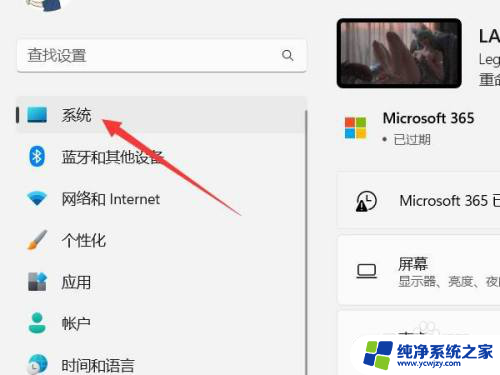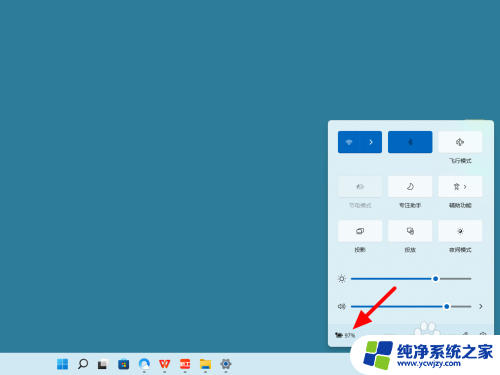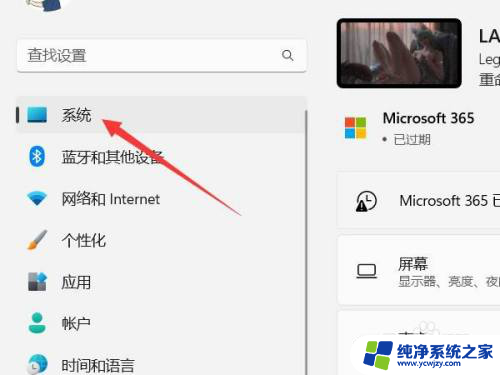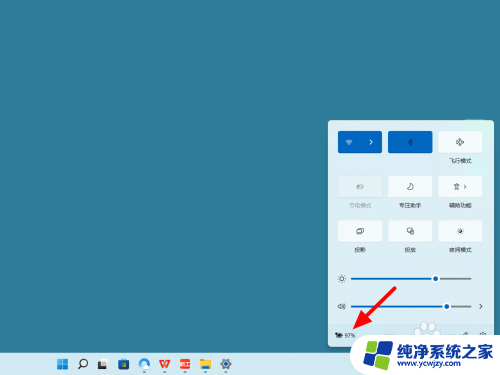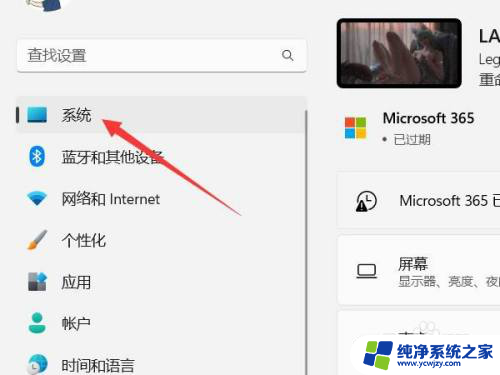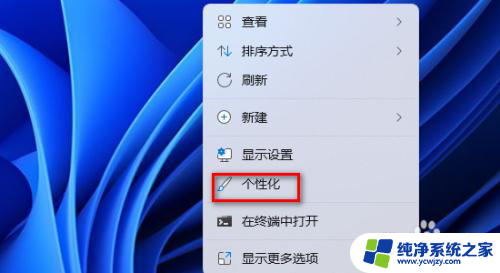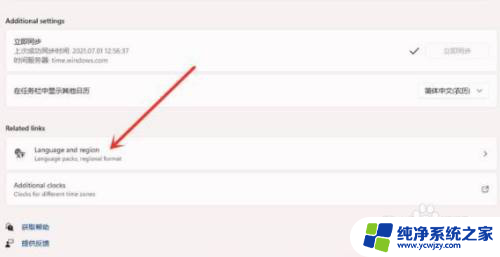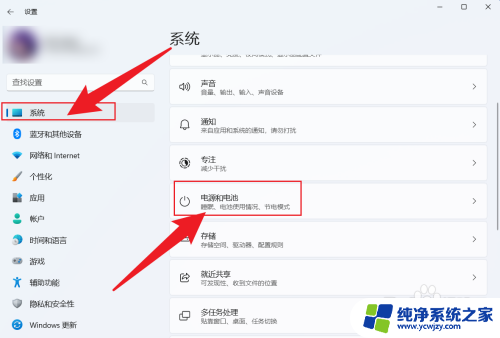win11延长锁屏时间 Win11锁屏时间设置教程
更新时间:2024-02-10 12:50:22作者:jiang
Win11作为微软最新发布的操作系统,引起了广大用户的热议,在Win11中,锁屏时间设置成为了用户关注的焦点之一。相比于之前的版本,Win11不仅延长了锁屏时间,还提供了更多个性化的设置选项,让用户能够根据自己的需求进行调整。本文将为大家介绍Win11锁屏时间的设置方法,让大家能够更好地利用这一功能,提升使用体验。无论是工作中的暂时离开还是休息时的片刻放松,Win11的延长锁屏时间功能都能满足用户的各种需求,让我们一起来探索吧!
操作方法:
1.打开系统设置
打开设置界面,点击左侧的系统设置。
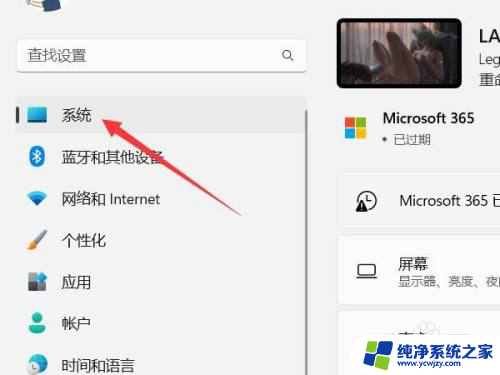
2.选择电源和电池
找到电源和电池选项,点击打开。
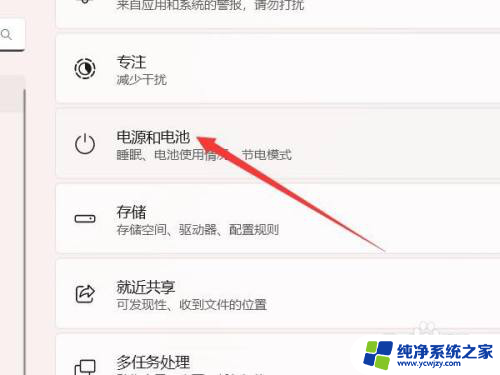
3.打开屏幕和休眠
找到屏幕和休眠选项,点击打开。
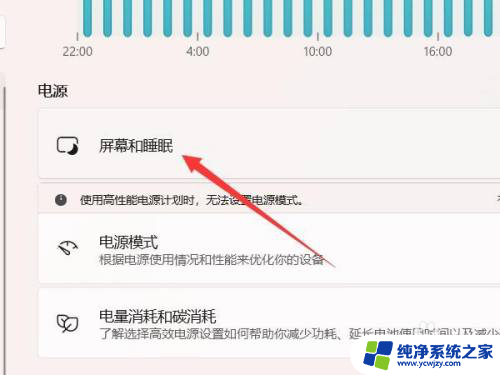
4.设置锁屏时间
找到锁屏时间选项,设置后面的时间即可。

以上就是win11延长锁屏时间的全部内容,如果你也遇到了同样的情况,可以参照小编的方法来处理,希望这对你有所帮助。